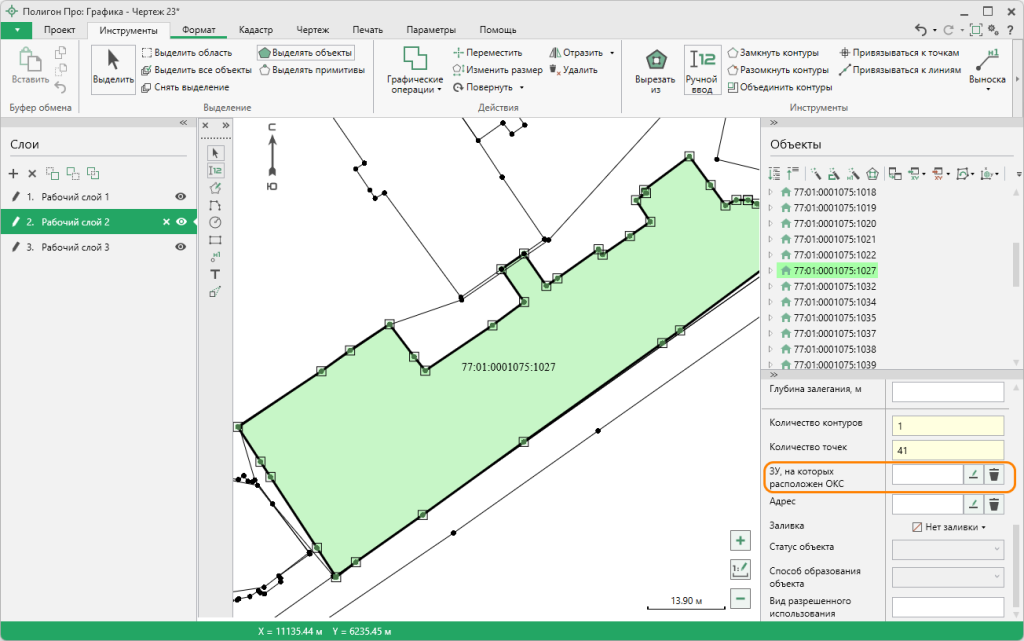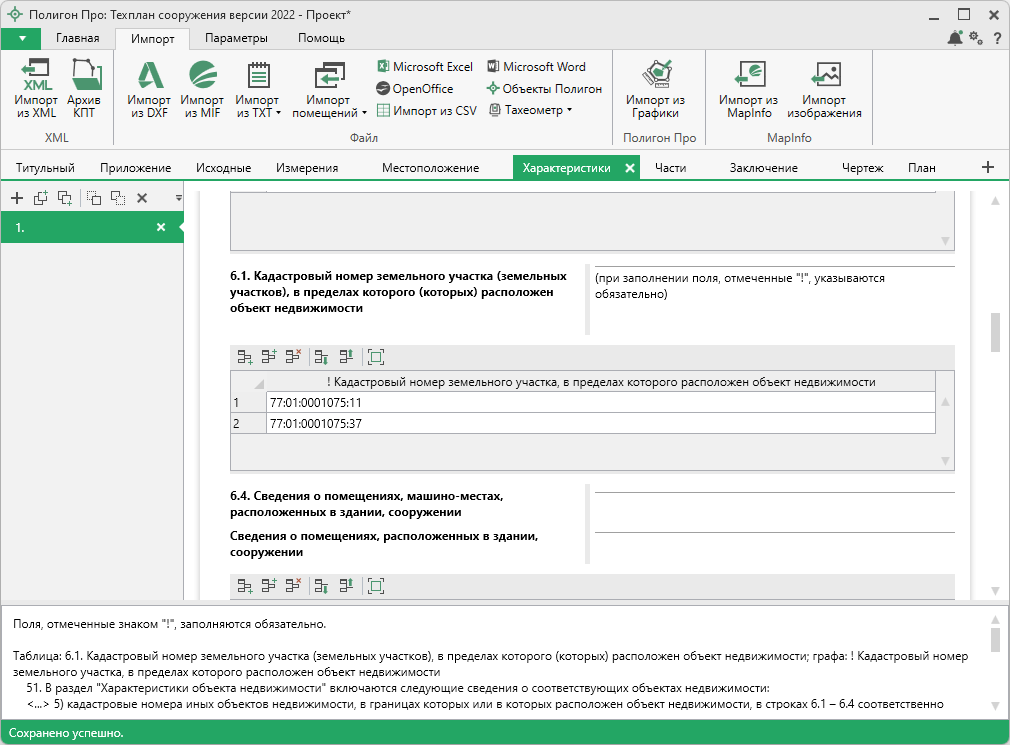.png)
.png)
12.07.2023
Как автоматически рассчитать КН участков, в пределах которых расположен ОКС
В модуле «Полигон Про: Графика» в режиме «Чертеж» добавлена возможность автоматического расчета кадастровых номеров земельных участков, в пределах которых расположен объект капитального строительства.
Для этого импортируйте все земельные участки из файла КПТ или воспользуйтесь импортом из веб-сервиса «Архив КПТ» напрямую из программы.
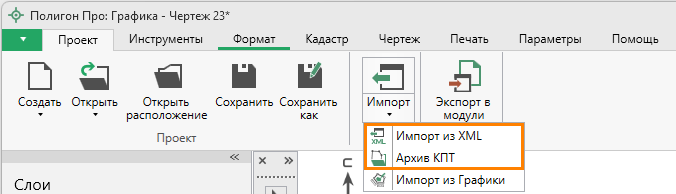
На чертеже выделите объект капитального строительства.
На панели свойств в поле «ЗУ, на которых расположен ОКС» нажмите кнопку ![]() , откроется диалоговое окно для расчета кадастровых номеров.
, откроется диалоговое окно для расчета кадастровых номеров.
Чтобы автоматически заполнить сведения (КН) по земельным участкам, в пределах которых расположен ОКС, нажмите кнопку ![]() .
.
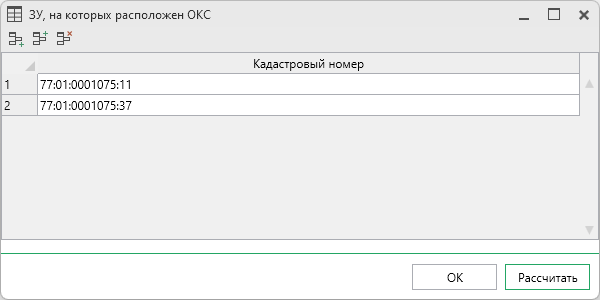
Таблица будет заполнена списком кадастровых номеров земельных участков, границы которых пересекают или содержат границы объекта капитального строительства.
Экспорт сведений в техпланы
Полученные в рамках расчета кадастровые номера могут быть автоматически экспортированы в:
-
техплан здания;
-
техплан сооружения;
-
техплан строительства;
-
техплан ЕНК.
Сведения будут внесены в таблицу «6.1 Кадастровый номер земельного участка (земельных участков), в пределах которого (которых) расположен объект недвижимости» раздела «Характеристики».
Чтобы экспортировать сведения, на ленте на вкладке «Проект» нажмите кнопку  и выберите модуль для экспорта сведений. Будет создан новый проект технического плана и откроется окно для экспорта сведений.
и выберите модуль для экспорта сведений. Будет создан новый проект технического плана и откроется окно для экспорта сведений.
Выберите из списка объектов ОКС и раздел «Характеристики», затем нажмите кнопку ![]() .
.
Для выполнения задачи экспорта нажмите кнопку  на ленте или кнопку
на ленте или кнопку ![]() на панели инструментов.
на панели инструментов.
После выполнения задачи в статус-строке появится сообщение «Готово», сведения в раздел будут экспортированы.
Импорт сведений в техпланы
Откройте ранее подготовленный или новый проект технического плана.
Чтобы импортировать сведения, на ленте на вкладке «Импорт» нажмите кнопку  и выберите проект, подготовленный в модуле «Полигон Про: Графика».
и выберите проект, подготовленный в модуле «Полигон Про: Графика».
В окне импорта выберите из списка объектов ОКС и раздел «Характеристики», в который необходимо импортировать данные, затем нажмите кнопку ![]() .
.
Для выполнения задачи импорта нажмите кнопку  на ленте или кнопку
на ленте или кнопку ![]() на панели инструментов.
на панели инструментов.
После выполнения задачи в статус-строке появится сообщение «Готово», сведения в раздел будут импортированы.
Примечание. Как скопировать сведения в ранее подготовленный проект технического плана?
-
Откройте проект в модуле «Полигон Про: Графика».
-
На панели свойств в поле «ЗУ, на которых расположен ОКС» нажмите кнопку
 .
.
-
Чтобы скопировать полученные сведения, выделите все ячейки таблицы с помощью кнопки
 и нажмите комбинацию клавиш Ctrl + C на клавиатуре.
и нажмите комбинацию клавиш Ctrl + C на клавиатуре.
-
Откройте ранее подготовленный проект технического плана.
Перейдите в раздел «Характеристики», установите курсор в строку таблицы «6.1 Кадастровый номер земельного участка (земельных участков), в пределах которого (которых) расположен объект недвижимости» и нажмите комбинацию клавиш Ctrl + V на клавиатуре.
|
Что дает диплом о профессиональной переподготовке? → |
| Построение дуговых стен в модуле «Полигон Про: Графика» → |
Новая версия программы «Полигон Про» от 22.12.2025 г.
22.12.2025
Онлайн-разбор «Главные новинки Полигон Про за 2025 год»
22.12.2025
Онлайн-семинар «Налоговая оптимизация кадастрового бизнеса в 2026 году: законно, прозрачно, безопасно»
22.12.2025
Итоги практикума «Контроль работы школы на 100% с российским программным обеспечением»
19.12.2025
Печать выпускных документов ДПО: от настройки шаблона до выгрузки в ФРДО
19.12.2025
Итоги вебинара «Основные причины приостановок кадастрового учета за 2025 год»
18.12.2025